Cara Menggunakan PuTTY untuk Mengakses Server
SSH, atau Secure Shell, adalah protokol aman untuk membuat koneksi ke server remote (jarak jauh). Nah, untuk membuat koneksi SSH, Anda memerlukan aplikasi SSH client seperti PuTTY, serta kredensial seperti alamat IP server, port SSH, username SSH, dan password SSH.
Di tutorial ini, kami akan menjelaskan cara menggunakan terminal SSH PuTTY untuk membuat koneksi ke akun hosting Anda atau ke VPS. Setelah membaca tutorial ini, Anda pun bisa mengakses dan mengelola perangkat remote menggunakan berbagai command.
Langsung saja, yuk mulai tutorialnya!

Cara Mendownload PuTTY
PuTTY biasanya digunakan di Windows, meskipun juga tersedia di Linux dan Mac. Berikut adalah cara mendownload PuTTY di berbagai sistem.
Windows
Download versi terbaru PuTTY SSH melalui website resminya. Pastikan Anda memilih versi bit yang benar untuk komputer Anda. Setelah file didownload, jalankan file installer untuk memulai setup.
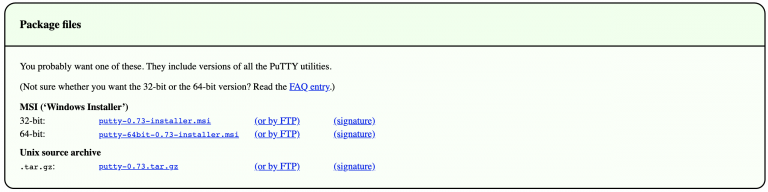
Linux
Sebagian besar user menggunakan OpenSSH bawaan di Linux. Namun, PuTTY di Linux biasanya lebih digunakan untuk debugging serta membuat koneksi ke beberapa port serial dan raw socket.
Di Debian, jalankan command berikut:
sudo aptitude install putty
Lanjutkan dengan command penginstalan tool:
sudo aptitude install putty-tools
MacOS
Sama seperti Linux, macOS juga memiliki SSH client command line bawaan. Namun, untuk mendownload PuTTY, buka jendela terminal dan gunakan command di bawah ini.
brew install putty (or) port install putty
Detail yang Diperlukan untuk Setup PuTTY
Anda perlu mempersiapkan hal-hal di bawah ini lebih dulu sebelum membuat koneksi SSH menggunakan PuTTY:
- Alamat IP server
- Port SSH
- Username SSH
- Password SSH
Bagi user Hostinger, ada dua cara untuk menemukan informasi tersebut, tergantung pada jenis paket hosting yang digunakan:
- Shared, WordPress, dan Cloud hosting – buka menu SSH Access di di bawah drop-down Tingkat Lanjut. Semua detail login yang dibutuhkan akan ditampilkan di bagian ini. Apabila lupa password, reset melalui menu FTP Accounts.
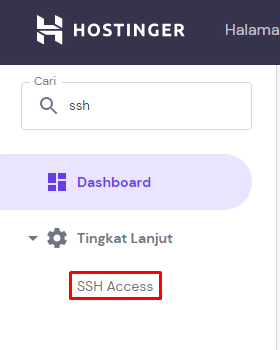
- VPS hosting – temukan kredensial yang diperlukan pada menu Pratinjau, di tab Akses SSH. Kalau lupa password, scroll ke bawah sampai Anda menemukan Root Password, lalu buat password baru.
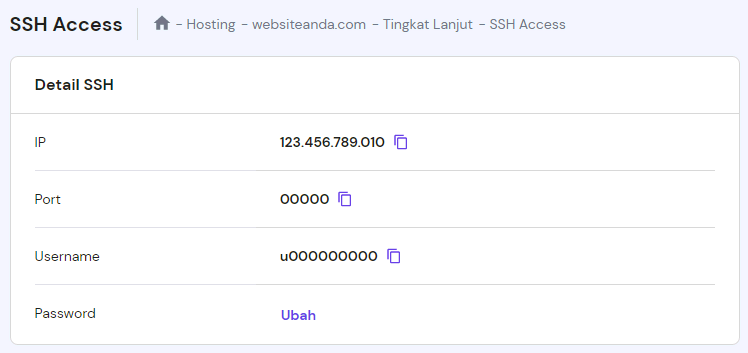

Cara Membuat Koneksi SSH Menggunakan PuTTY
Setelah mendapatkan semua informasi koneksi SSH, ikuti langkah-langkah berikut:
- Buka PuTTY SSH client, kemudian masukkan IP SSH dan port SSH server. Klik Open untuk lanjut ke langkah berikutnya.
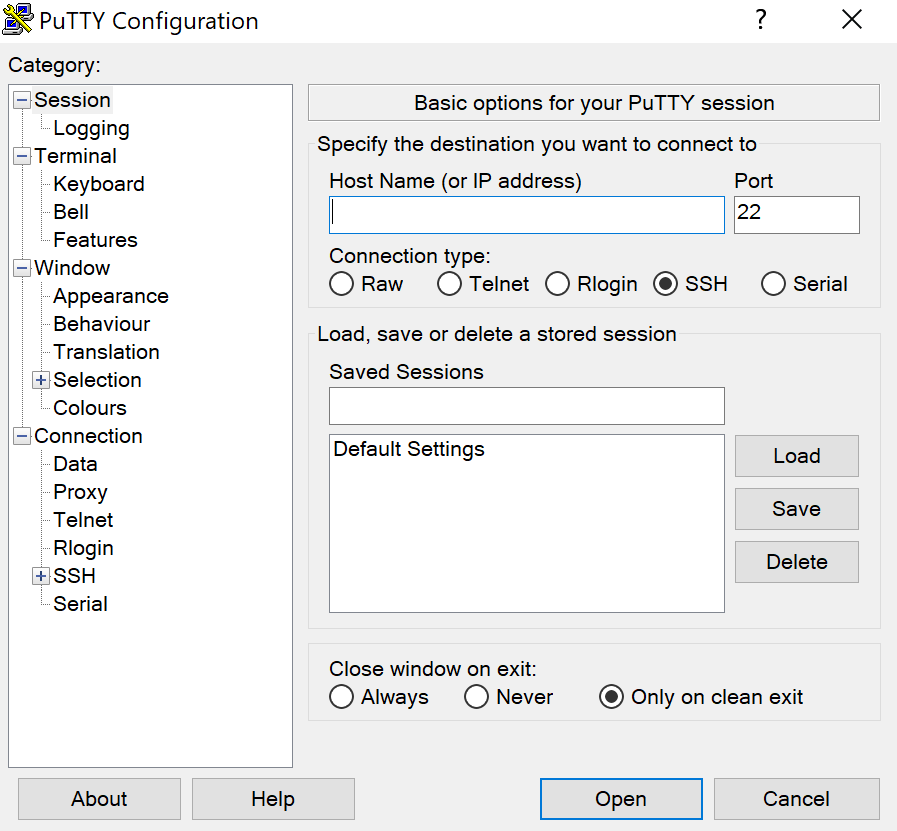
- Akan muncul pop-up dengan tulisan login as: yang meminta Anda memasukkan username SSH. Bagi user VPS, username tersebut biasanya adalah root. Sedangkan untuk user shared hostng, masukkan username yang sudah disiapkan, seperti u721233450. Setelah itu, tekan Enter.
- Ketikkan password SSH Anda dan tekan Enter sekali lagi. Untuk alasan keamanan, password Anda tidak akan ditampilkan di layar, tapi akan tetap dicatat.
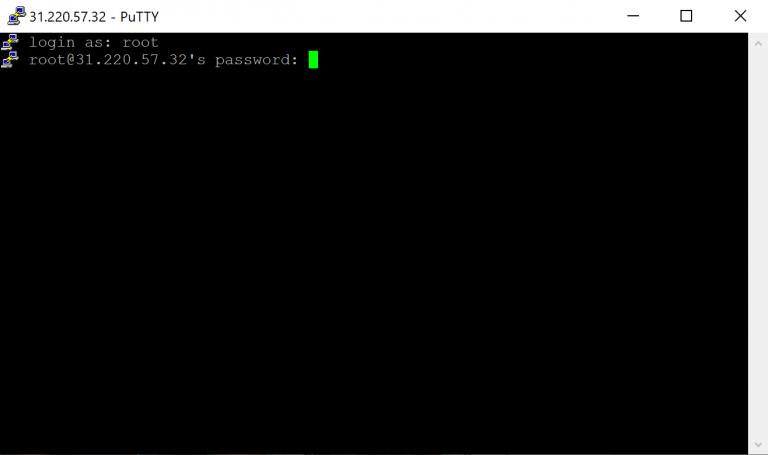
Selamat! Sampai di sini, Anda sudah berhasil terhubung ke akun Anda menggunakan PuTTY SSH client. Anda bisa melihat semua command SSH yang ada dengan menjalankan command help melalui terminal.
Cara Menggunakan PuTTYgen
PuTTYgen adalah tool untuk membuat SSH key. PuTTY menyimpan autentikasi key ini dalam file berformat .ppk.
Untuk perangkat Windows, Anda perlu menggunakan tool grafis PuTTYgen.exe, sedangkan untuk Linux, Anda bisa menggunakan command line.
Mulailah dengan menemukan PuTTY dan menjalankan PuTTYgen.
Untuk membuat pasangan key baru, klik tombol Generate di bagian bawah dan gerakkan mouse di jendela. Terus gerakkan mouse sampai warna hijau di progress bar penuh.
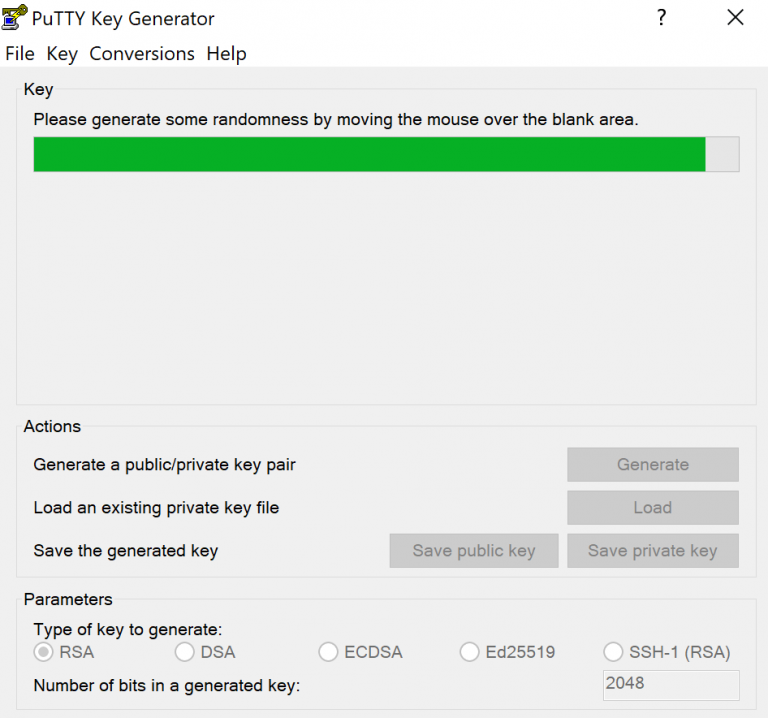
Kalau sudah selesai, public key akan muncul di jendela.
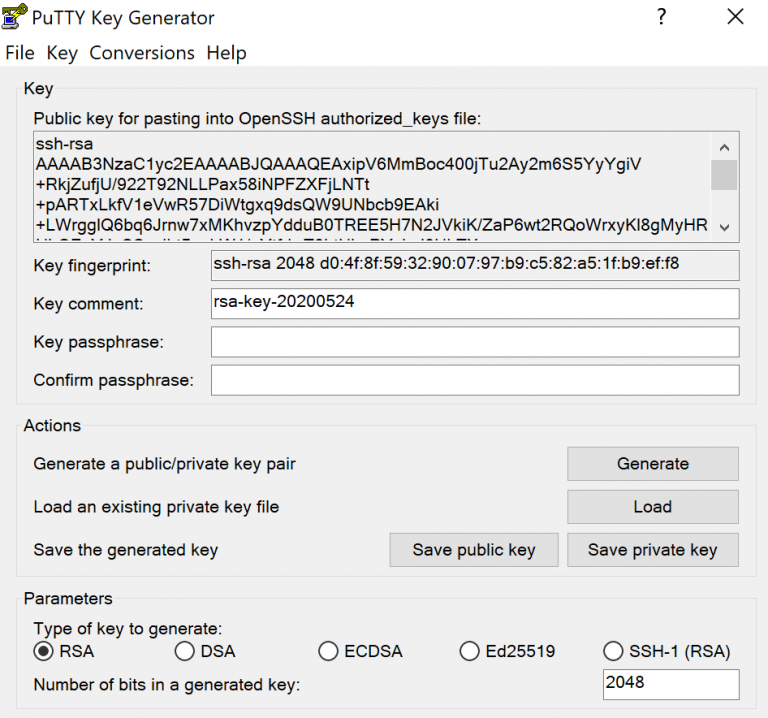
Sebaiknya gunakan frasa sandi serta amankan private key Anda.
Install Public Key di Server
Untuk memberikan akses ke suatu akun, Anda perlu menambahkan public key baru ke file bernama ~/.ssh/authorized_keys.
Pertama, install public key lebih dulu. Kemudian, login ke server Anda dan cari file authorized_keys. Edit file tersebut dan masukkan public key baru ke dalamnya. Simpan file, lalu cek apakah Anda bisa login.
Apabila menggunakan VPS, Anda bisa menambahkan public key SSH melalui hPanel.
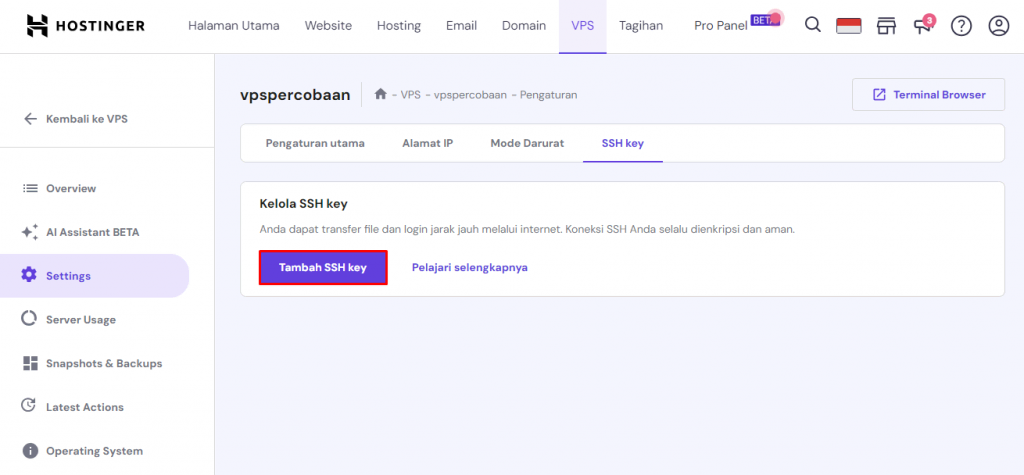
Kesimpulan
Koneksi SSH berguna ketika Anda harus mengakses server atau akun hosting secara remote (jarak jauh). Untuk melakukan tugas tersebut, Anda bisa menggunakan SSH client yang disebut PuTTY.
Namun, perlu diingat bahwa Anda harus tahu kredensial SSH yang diperlukan untuk membuat koneksi menggunakan PuTTY. Setelah terhubung, Anda bisa menggunakan command SSH dan mulai mengelola server Anda.
Nah, kami harap artikel ini bisa membantu Anda menggunakan klien PuTTY untuk terhubung ke akun hosting Anda. Kalau masih memiliki pertanyaan, sampaikan melalui komentar yuk! Semoga berhasil!


Komentar
May 14 2017
kenapa saya tidak mendapatkan password ssh? mohon maaf saya newbie disini, mohon bantuannya
May 15 2017
Sebelumnya, apakah untuk layanan VPS Bapak Dwiki ada di layanan niagahoster ? jika iya di niagahoster, ada layanan VPS managed dan VPS unmanaged. Untuk VPS managed, memang tidak kita beri akses ke SSH. Namun, untuk VPS unmanaged, kita beri akses SSH secara bebas. Untuk password rootnya, disarankan dilakukan reset melalui halaman pengelolaan VPS di memberarea klien.